Integrera med ExactTarget integrating-with-exacttarget
Genom att integrera Adobe Experience Manager (AEM) med Exact Target kan du hantera och skicka e-post som skapats AEM med Exact Target. Du kan också använda leadhanteringsfunktionerna i Exact Target genom AEM formulär på AEM sidor.
Integreringen ger dig följande funktioner:
- Möjlighet att skapa e-postmeddelanden i AEM och publicera dem på Exact Target för distribution.
- Möjlighet att ange åtgärd för ett AEM formulär för att skapa en exakt målabonnent.
När ExactTarget har konfigurerats kan du publicera nyhetsbrev och e-postmeddelanden till ExactTarget. Se Publicera nyhetsbrev till en e-posttjänst.
Skapa en ExactTarget-konfiguration creating-an-exacttarget-configuration
ExactTarget-konfigurationer kan läggas till med hjälp av molntjänster eller verktyg. Båda metoderna beskrivs i det här avsnittet.
Konfigurera ExactTarget med hjälp av molntjänster configuring-exacttarget-via-cloudservices
Så här skapar du en ExactTarget-konfiguration i Cloud Service:
-
Klicka på Cloud Service på välkomstsidan. (Eller direkt åtkomst på
https://<hostname>:<port>/etc/cloudservices.html.) -
Klicka på ExactTarget och sedan på Konfigurera. Konfigurationsfönstret ExactTarget öppnas.

-
Ange en titel och eventuellt ett namn och klicka på Skapa. Konfigurationsfönstret ExactTarget-inställningar öppnas.
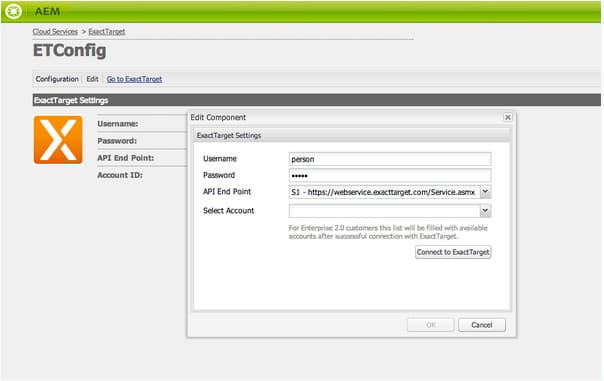
-
Ange användarnamn, lösenord och välj en API-slutpunkt (till exempel https://webservice.exacttarget.com/Service.asmx).
-
Klicka på Anslut till ExactTarget. När du har anslutit visas en dialogruta om att anslutningen lyckades. Klicka på OK för att stänga fönstret.
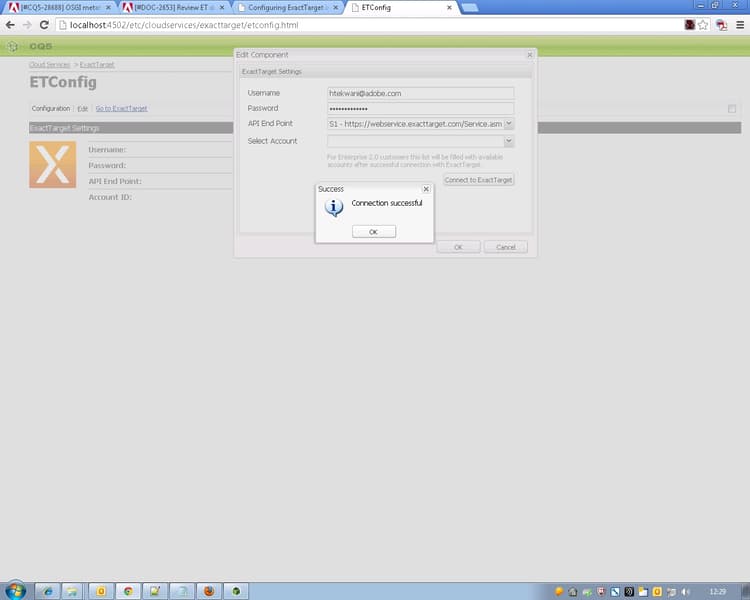
-
Välj ett konto, om det är tillgängligt. Kontot är till för Enterprise 2.0-kunder. Klicka på OK.
ExactTarget har konfigurerats. Du kan redigera konfigurationen genom att klicka på Redigera. Du kan gå till ExactTarget genom att klicka på Gå till ExactTarget.
-
AEM har nu en datatilläggsfunktion. Du kan importera ExactTarget-datatilläggskolumner. Den kan konfigureras genom att klicka på plustecknet (+) som visas förutom den EXactTarget-konfiguration som skapades. Alla befintliga datatillägg kan väljas i listrutan. Mer information om hur du konfigurerar datatillägg finns i ExactTarget-dokumentationen.
Importerade datatilläggskolumner kan senare användas via komponenten Text och Personalization.
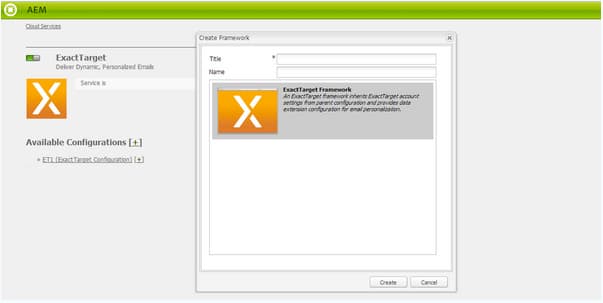
Konfigurera ExactTarget med hjälp av verktyg configuring-exacttarget-via-tools
Så här skapar du en ExactTarget-konfiguration i verktygen:
-
Klicka på Verktyg på välkomstsidan. Eller navigera dit direkt genom att gå till
https://<hostname>:<port>/misadmin#/etc. -
Välj Verktyg, sedan Konfigurationer för Cloud Service och sedan ExactTarget.
-
Klicka på Nytt för att öppna fönstret Skapa sida .
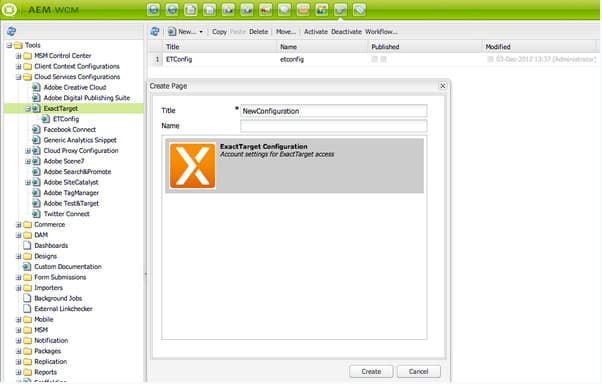
-
Ange Titel och eventuellt Namn och klicka på Skapa.
-
Ange konfigurationsinformationen enligt steg 4 i föregående procedur. Följ den proceduren för att slutföra konfigurationen av ExactTarget.
Lägga till flera konfigurationer adding-multiple-configurations
Så här lägger du till flera konfigurationer:
- På välkomstsidan klickar du på Cloud Service och sedan på ExactTarget. Klicka på Visa konfigurationer som visas om en eller flera ExactTarget-konfigurationer är tillgängliga. Alla tillgängliga konfigurationer visas.
- Klicka på + bredvid Tillgängliga konfigurationer. Då öppnas fönstret Skapa konfigurationer. Följ den tidigare konfigurationsproceduren för att skapa en konfiguration.